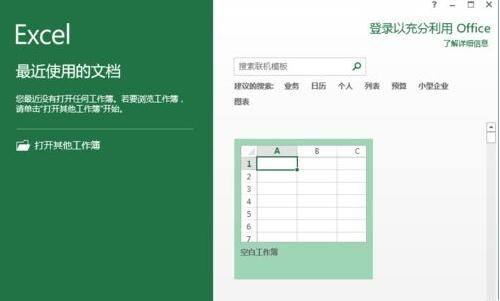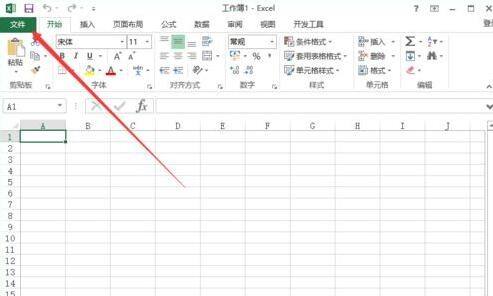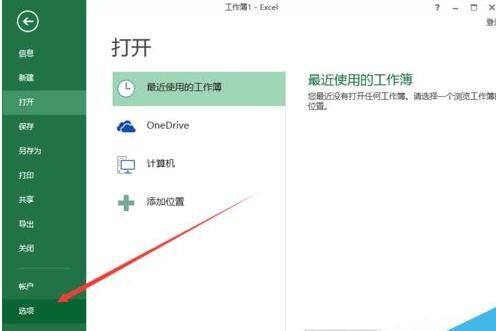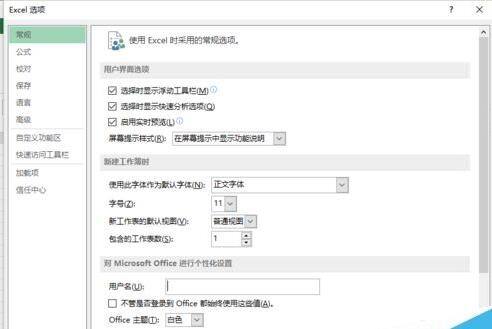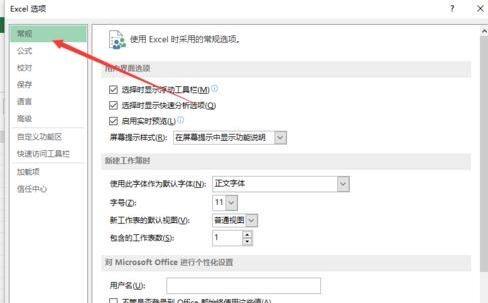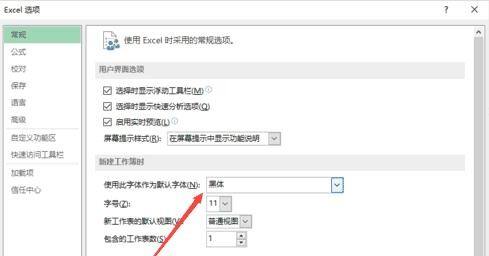excel2013设置标题字体的简单使用方法
办公教程导读
收集整理了【excel2013设置标题字体的简单使用方法】办公软件教程,小编现在分享给大家,供广大互联网技能从业者学习和参考。文章包含338字,纯文字阅读大概需要1分钟。
办公教程内容图文
在电脑桌面的Excel2013工作簿程序图标上双击鼠标左键,将其打开运行。点击“空白工作簿”,新建一个空白工作簿文件。
在打开的excel2013工作薄窗口中,点击左上角的“文件”命令选项。
在弹出的“文件”命令选项对话框中,选择并点击“选项”命令选项。
点击“选项”命令选项后,这时会弹出工作簿的“Excel选项”对话框。
五、在“Excel选项”对话框中,选择并点击左侧窗格的“常规”选项。如图所示;
而后在“常规”的右侧窗格中,找到“新建工作簿时”选项下的“使用此字体作为默认字体”选项,然后设置需要使用的“字体”。最后点击“确定”按钮。
以上这里为各位分享了excel2013设置标题字体的简单教程。有需要的朋友赶快来看看本篇文章吧。
办公教程总结
以上是为您收集整理的【excel2013设置标题字体的简单使用方法】办公软件教程的全部内容,希望文章能够帮你了解办公软件教程excel2013设置标题字体的简单使用方法。
如果觉得办公软件教程内容还不错,欢迎将网站推荐给好友。